 Todos os navegadores modernos salvam as páginas visitadas em uma tela especial, acessível a qualquer momento durante a navegação. Para acessá-lo podemos usar os botões apropriados, atalhos de teclado ou ainda melhor alguns programas projetados para visualizar todo o histórico em uma única tela. Neste guia, mostraremos todos os passos a seguir para abrir, visualizar e possivelmente também excluir o histórico de sites visitados com Chrome, Firefox, Edge, Opera e Safari, que são os navegadores da web mais usados no momento em PC e Mac.
Todos os navegadores modernos salvam as páginas visitadas em uma tela especial, acessível a qualquer momento durante a navegação. Para acessá-lo podemos usar os botões apropriados, atalhos de teclado ou ainda melhor alguns programas projetados para visualizar todo o histórico em uma única tela. Neste guia, mostraremos todos os passos a seguir para abrir, visualizar e possivelmente também excluir o histórico de sites visitados com Chrome, Firefox, Edge, Opera e Safari, que são os navegadores da web mais usados no momento em PC e Mac.Além disso, mostraremos os programas para ver o histórico de todos os navegadores do seu PC e os programas úteis para deletar o histórico recente, de modo a não deixar nenhum vestígio de nossa navegação na rede (muito útil em computadores compartilhados).
Artigo de Índice
- Google Chrome
- Mozilla Firefox
- Microsoft Edge
- operar
- apple Safari
- Como ver o histórico de todos os navegadores instalados
- Como limpar o histórico do navegador
- conclusões
Google Chrome
Para acessar o histórico dos sites visitados no Chrome, basta clicar no menu com os três pontos no canto superior esquerdo e selecionar o item Cronologia; nele encontraremos as páginas da Web visitadas recentemente, diretamente no menu de contexto. Para abrir todo o histórico do navegador, clique em Cronologia dentro do menu visto há pouco ou digitamos na barra de endereço chrome: // histórico /. Se usarmos muito os atalhos do teclado, também podemos usar a combinação CTRL + H (seu Windows) ou CMD + Y (no Mac) para abrir rapidamente o histórico.
Ao pressionar o botão que deletar dados de navegação, você pode excluir todo o histórico, caso contrário, você pode selecionar itens individuais para remover.
Mozilla Firefox
Para visualizar o histórico dos sites visitados no navegador de código aberto Firefox, basta clicar no botão em forma de livro na parte superior e selecionar o item Cronologia, na qual encontraremos as visitas feitas recentemente; para abrir todo o histórico, clique em Ver histórico.
Alternativamente, podemos abrir os mesmos menus clicando no canto superior esquerdo do botão com as três linhas horizontais, e então nos levar para o caminho Biblioteca -> Cronologia.
Em ambos os casos, você pode pressionar para limpar o histórico recente e escolher se deseja excluir os dados do último dia, da última hora ou de todos.
Se preferirmos usar atalhos de teclado, aqueles compatíveis com Firefox são Ctrl + H (no Windows) e CMD + SHIFT + H, que abrirá a barra lateral com todo o histórico do navegador.
Microsoft Edge
O navegador integrado no Windows 10 permite visualizar o histórico dos sites visitados clicando no símbolo da estrela no canto superior esquerdo, a seguir clicando no item Cronologia. Uma barra lateral aparecerá com todos os sites visitados anteriormente. Alternativamente, podemos abrir o menu no canto superior esquerdo (três pontos) e clicar em Cronologiaou use o atalho de teclado CTRL + H para abrir rapidamente este painel.
Você pode pressionar o link que limpa o histórico e, em seguida, escolher os itens a serem excluídos.
operar
O Opera é um navegador pouco conhecido mas com uma interface moderna, equipada com tecnologia semelhante à do Google Chrome. Para limpar o histórico deste navegador, basta clicar no botão em forma de relógio, presente na barra lateral esquerda oferecida pelo Opera. Para acelerar o processo, também podemos utilizar os atalhos de teclado já vistos para o Chrome, nomeadamente CTRL + H (para Windows) e CMD + Y (para Mac).
Excluir o histórico, portanto, torna-se apenas uma questão de cliques.
apple Safari
O navegador padrão de todos os Macs e MacBooks é o Safari, e para acessar o histórico dos sites exibidos, basta clicar, na parte superior da barra, no item Cronologia e, posteriormente, em Mostrar toda a história.
Nesta janela veremos todos os sites visitados com o navegador, podendo também pesquisar dentro dele com a barra de pesquisa. Para abrir rapidamente o histórico do Safari, também podemos usar o atalho do teclado CMD + Y. A partir daqui, você pode excluir todos os sites que visitar, se desejar.
Como pesquisar o histórico de todos os navegadores instalados
Se não soubermos em qual navegador procurar o site que visitamos, recomendamos que você use o programa gratuito para Windows BrowsingHistoryView.
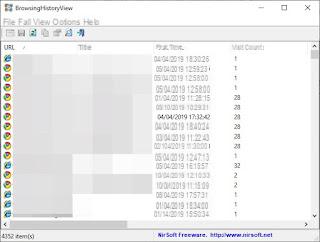
Este programa recolhe o histórico dos navegadores vistos anteriormente (Chrome, Firefox, Edge mas também o antigo Internet Explorer) para os apresentar num único ecrã, de forma a poder encontrar a página Web procurada ou compreender as últimas páginas visitadas com todos os navegadores . O motor de busca integrado é excelente, podendo ser obtido pressionando o botão em forma de lupa na barra superior do programa.
Outro programa semelhante e mais avançado graficamente é MiTEC Internet History Browser que mostra todas as páginas da web visualizadas pelos navegadores utilizados no PC, em uma única tela.
Atualmente não existe um programa semelhante disponível para Mac: se usarmos este sistema operacional, teremos necessariamente que abrir todos os navegadores instalados e verificar o histórico de cada um, conforme visto nos capítulos anteriores.
Como limpar o histórico em todos os navegadores
Para concluir o guia da melhor maneira possível, mostraremos como limpar o histórico de pesquisa em seu computador e navegadores. O programa que recomendamos que você use para realizar esta operação de limpeza é o CCleaner, disponível gratuitamente para Windows e Mac.
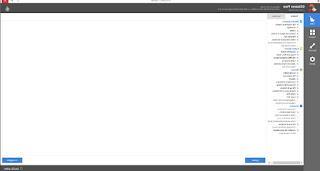
Este programa permite que você analise todos os históricos do navegador em seu computador e os exclua rapidamente, de modo a proteger efetivamente nossa privacidade. Além do histórico do navegador, permite excluir outros dados e históricos feitos pelo Windows e outros programas compatíveis, para não deixar rastros (muito útil em um computador compartilhado).
conclusões
Depois de ler nosso guia, poderemos ver o histórico dos sites visitados em qualquer navegador moderno, sem ter que pressionar teclas aleatórias ou abrir menus incorretos todas as vezes.Em outro guia, mostramos como exclua o histórico manualmente de vários navegadores, para que você possa obter mais controle e evitar o uso de programas de limpeza.
Em outro artigo vinculado, mostramos como, em vez disso evitar que os navegadores salvem o histórico, para que você possa navegar incógnito imediatamente, sem se preocupar em excluir seu histórico após cada uso.
Abra a história do Chrome, Firefox, Edge, Opera e Safari


























